Funkcja śledzenia zmian w programie Microsoft Word pokazuje właścicielom dokumentów wszystkie zmiany dokonane w dokumencie, kiedy te zmiany zostały wprowadzone i kto je wprowadził. Oto jak włączyć tę funkcję.
Instrukcje zawarte w tym artykule dotyczą programu Word dla komputerów Mac 2019 (wersja 16), ale są podobne w starszych wersjach, takich jak Word 2016 dla komputerów Mac, Word dla komputerów Mac 2011 i Word dla komputerów Mac 2008.
Włącz śledzenie zmian
Funkcja jest ustawiona na poza domyślnie, więc włącz ją dla każdego dokumentu, który chcesz śledzić.
-
Idź do przegląd I wybierz opcję Śledzenie rozwijana strzałka.
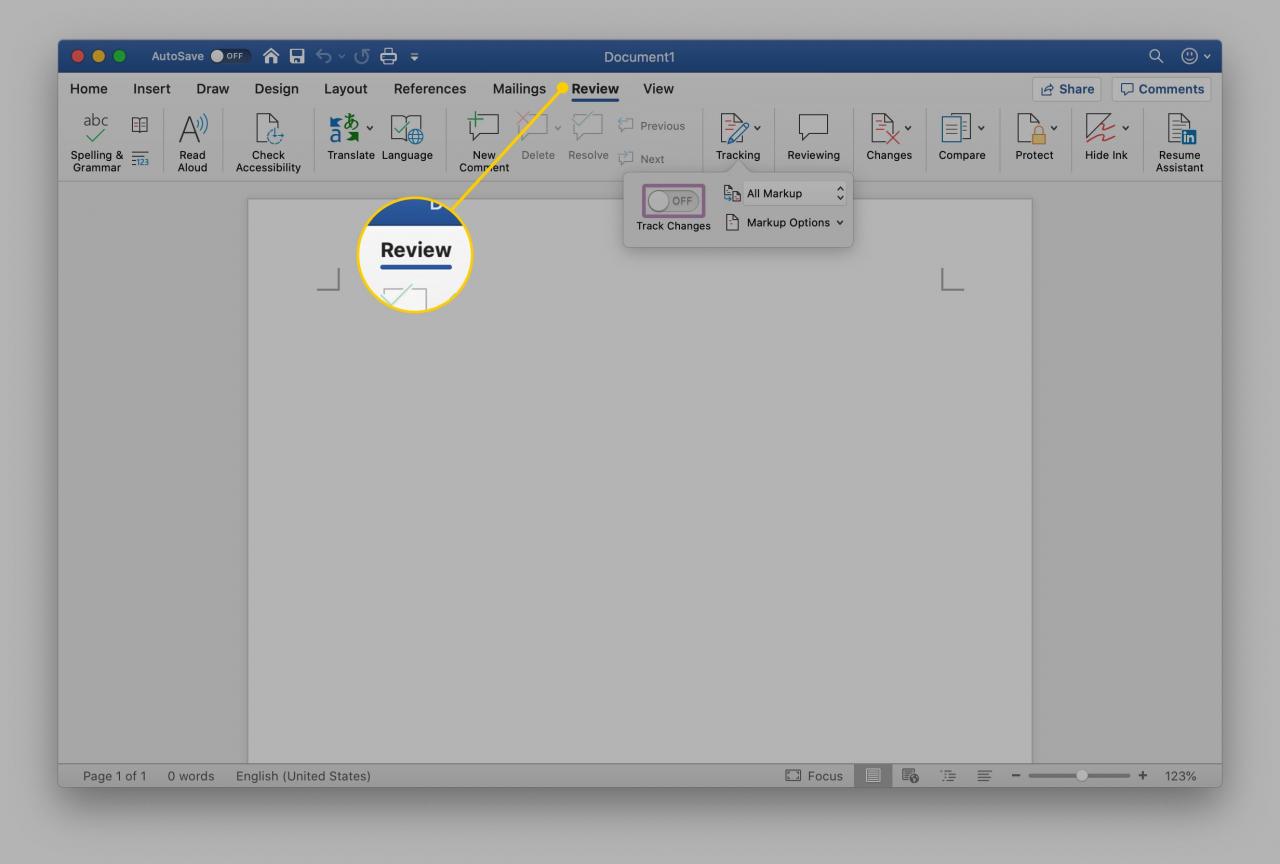
-
Włącz Śledzenie zmian przełącznik.
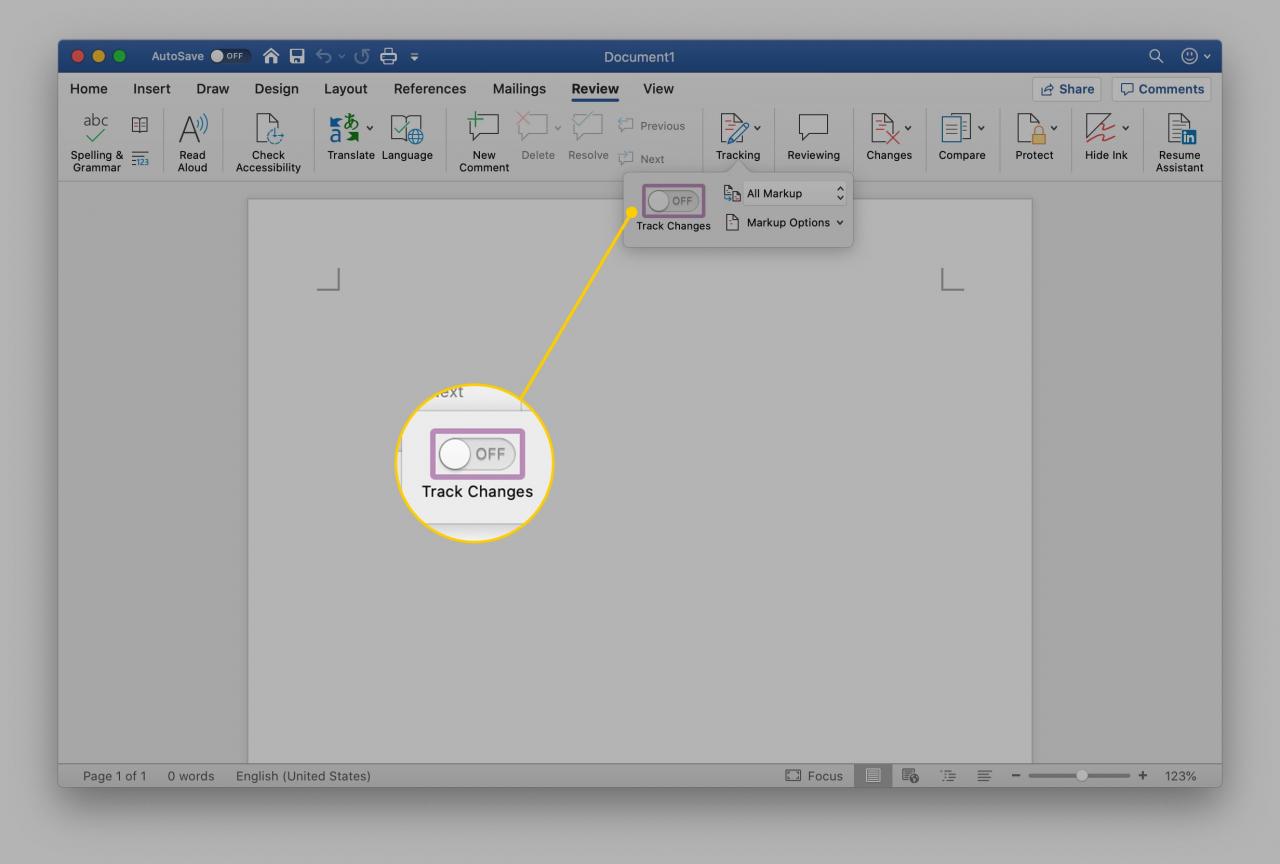
Jak korzystać z funkcji śledzenia zmian
Gdy funkcja śledzenia zmian jest aktywna, wszystkie zmiany wprowadzone w dokumencie są automatycznie oznaczane różnymi kolorami. Każdy kolor jest przypisywany do innego współpracownika w dokumencie. Dzięki temu usuwanie, dodawanie, edycja i przenoszenie jest łatwo widoczne, a współpracownicy są identyfikowalni.
Wybierz sposób wyświetlania znaczników
Możesz wybrać sposób wyświetlania śledzonych zmian podczas pracy nad dokumentem, wybierając przegląd > Śledzenie. Następnie wybierz sposób wyświetlania znaczników. Dostępne opcje:
- Wszystkie znaczniki (domyślne): Wyświetla wszystkie zmiany wprowadzone w tekście. Usunięcia, zmiany czcionek i inne modyfikacje pojawiają się w dymkach po prawej stronie dokumentu z nazwiskiem współpracownika, który wprowadził zmianę.
- Prosty znacznik: Zmniejsza ilość znaczników wyświetlanych w dokumencie. Pionowa linia na lewym marginesie wskazuje miejsce zmiany.
- Bez znaczników: Ukrywa wszystkie znaczniki w bieżącym dokumencie. Zmiany są śledzone, ale nie są wyświetlane.
- Oryginalny: Wyświetla oryginalny, niezmieniony tekst dokumentu.
Wprowadzone zmiany nie zostaną utracone po przełączeniu na Oryginalny widok.
Śledzenie zmian oferuje również więcej funkcji dla współpracowników, takich jak porównywanie wersji dokumentu, wstawianie komentarzy do dokumentu programu Word oraz akceptowanie i odrzucanie zmian.
